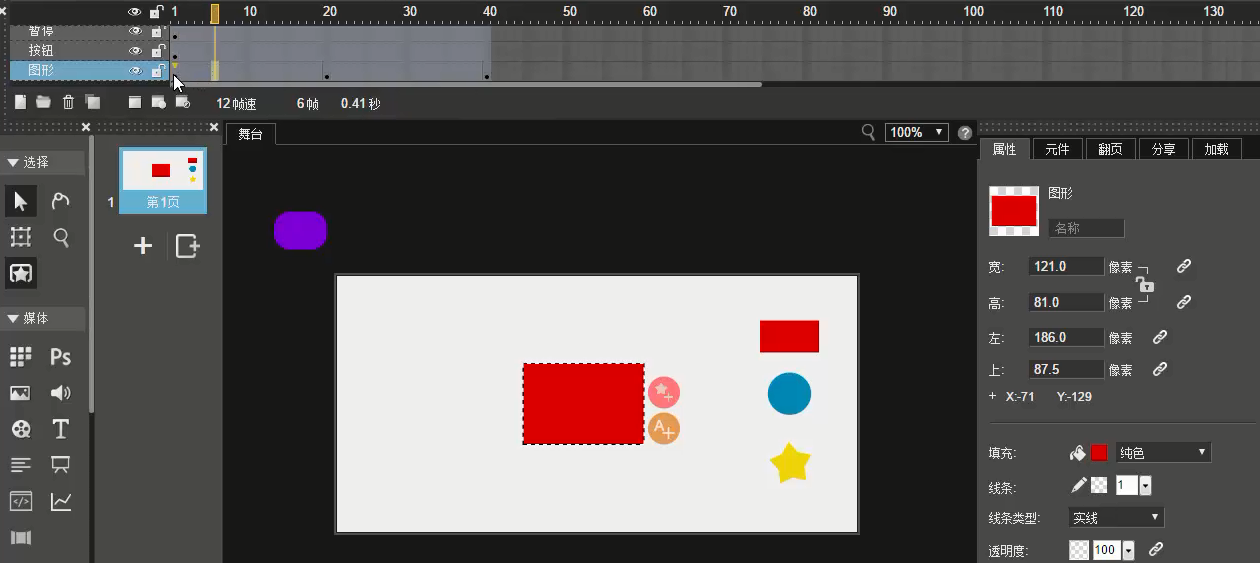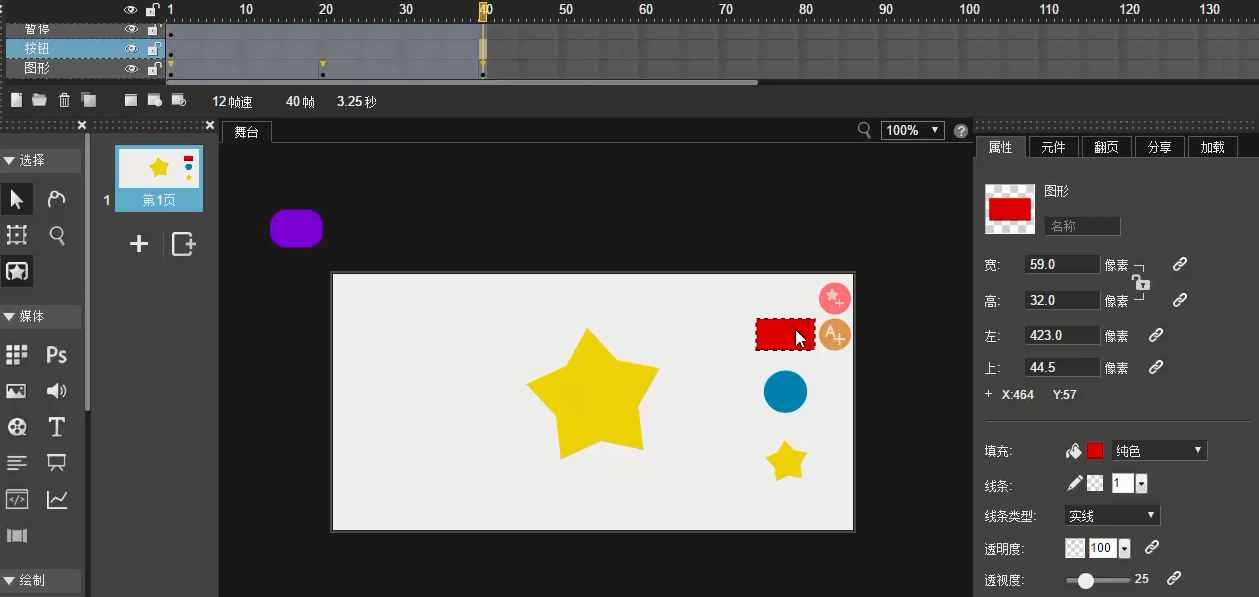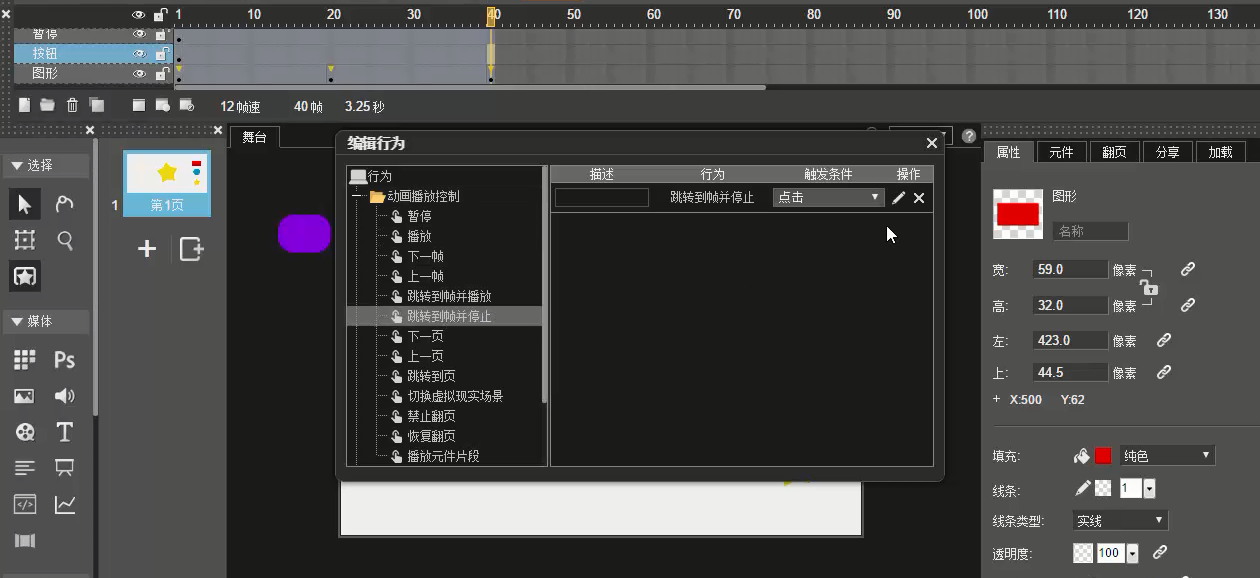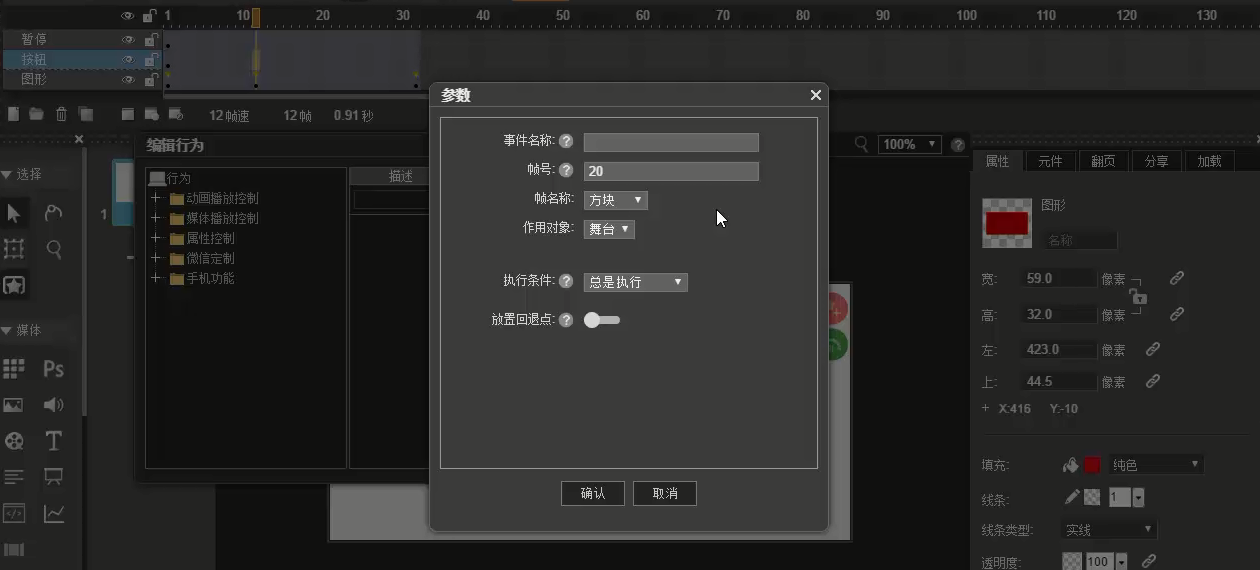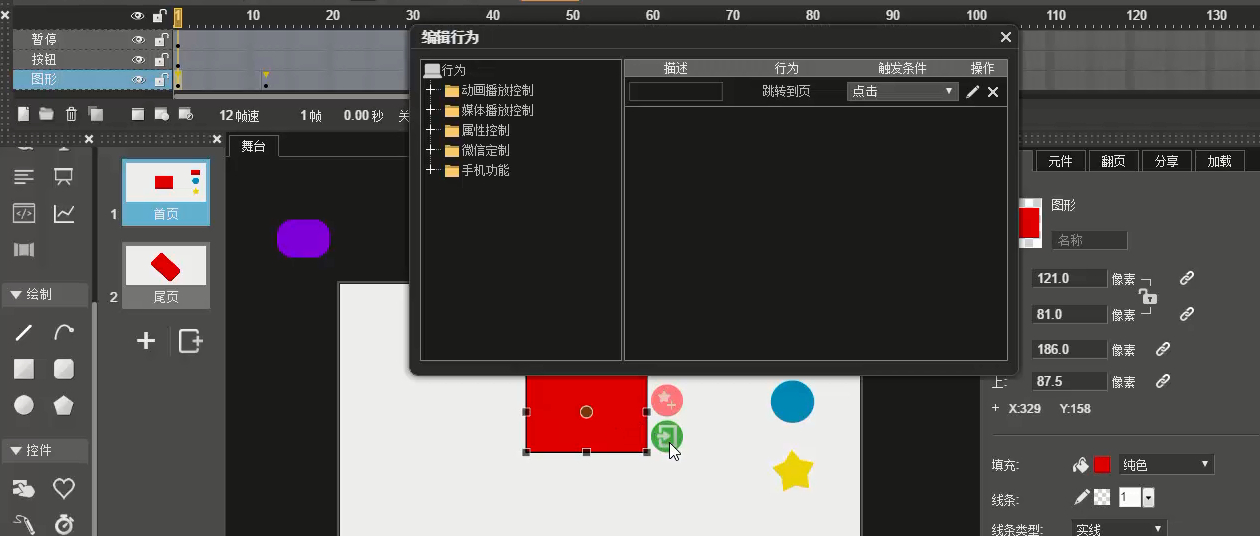2.1.11 界面与舞台:关键帧和页面的命名
·想要了解更多Mugeda功能?>>>猛戳我,学习更多教程
本节视频教程请点击此处。
1、用一个例子来说明,给关键帧命名,并实现跳转功能
举例:点击右侧的图标(方块、圆、五角星),可以实现跳转到指定帧,具体操作步骤如下:
选择出现红色方框的关键帧,在关键帧处命名“方块”,鼠标在空白处单击一下,如图:
命名成功后,关键帧上方会出现一个黄色的三角,如图:
同理,给出现蓝色圆形的关键帧命名“圆”,如图:
同理,给出现黄色五角星的关键帧命名“五角星”,如图:
然后依次给右侧图标添加跳转行为,选择红色方块,如图:
添加“跳转到帧并停止”的行为,触发条件为“点击”,如图:
点击编辑,在帧名称里选择“方块”,如图:
注:其他图标的行为添加方式相同,这里就不一一说明了
给关键帧命名的好处:有时候我们要修改动画,删帧或者增帧,这时候如果采用的是跳转帧号的话,就要一个个去修改,很麻烦,给关键帧命名就方便多了。
如果既填写了帧号,又填写了帧名称,Mugeda会先找帧号,如图:
2、给页面命名
Mugeda默认的页面名,以数字升序排列,把鼠标放到页面名处,就可更改页面名称,给第2页重命名为“尾页”,如图:
给红色方框添加“跳转到页”行为,如图:
在编辑里设置参数,页名称设置为“尾页”,如图:
与帧名称不同的是,如果既填写了页号,又填写了页名称,Mugeda会首先去找页名称。
本节视频教程请点击此处。
1、用一个例子来说明,给关键帧命名,并实现跳转功能
举例:点击右侧的图标(方块、圆、五角星),可以实现跳转到指定帧,具体操作步骤如下:
选择出现红色方框的关键帧,在关键帧处命名“方块”,鼠标在空白处单击一下,如图:
命名成功后,关键帧上方会出现一个黄色的三角,如图:
同理,给出现蓝色圆形的关键帧命名“圆”,如图:
同理,给出现黄色五角星的关键帧命名“五角星”,如图:
然后依次给右侧图标添加跳转行为,选择红色方块,如图:
添加“跳转到帧并停止”的行为,触发条件为“点击”,如图:
点击编辑,在帧名称里选择“方块”,如图:
注:其他图标的行为添加方式相同,这里就不一一说明了
给关键帧命名的好处:有时候我们要修改动画,删帧或者增帧,这时候如果采用的是跳转帧号的话,就要一个个去修改,很麻烦,给关键帧命名就方便多了。
如果既填写了帧号,又填写了帧名称,Mugeda会先找帧号,如图:
2、给页面命名
Mugeda默认的页面名,以数字升序排列,把鼠标放到页面名处,就可更改页面名称,给第2页重命名为“尾页”,如图:
给红色方框添加“跳转到页”行为,如图:
在编辑里设置参数,页名称设置为“尾页”,如图:
与帧名称不同的是,如果既填写了页号,又填写了页名称,Mugeda会首先去找页名称。